英语课件DynEd安装常见问题
DYNED课件常见问题(1)
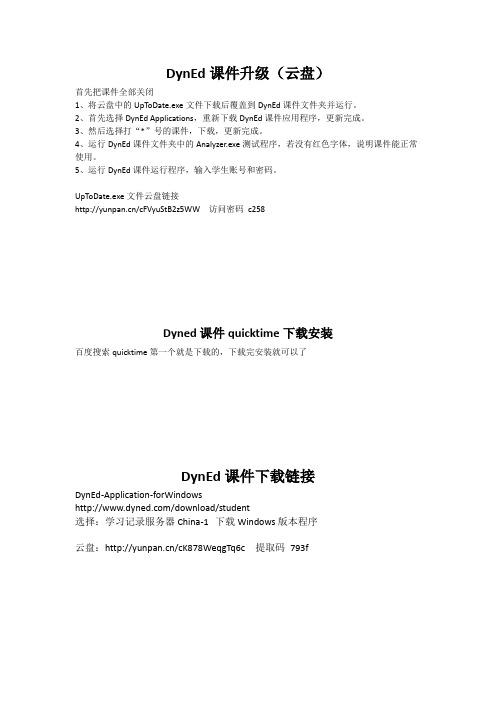
DynEd课件升级(云盘)首先把课件全部关闭1、将云盘中的UpToDate.exe文件下载后覆盖到DynEd课件文件夹并运行。
2、首先选择DynEd Applications,重新下载DynEd课件应用程序,更新完成。
3、然后选择打“*”号的课件,下载,更新完成。
4、运行DynEd课件文件夹中的Analyzer.exe测试程序,若没有红色字体,说明课件能正常使用。
5、运行DynEd课件运行程序,输入学生账号和密码。
UpToDate.exe文件云盘链接/cFVyuStB2z5WW 访问密码c258Dyned课件quicktime下载安装百度搜索quicktime第一个就是下载的,下载完安装就可以了DynEd课件下载链接DynEd-Application-forWindows/download/student选择:学习记录服务器China-1 下载Windows版本程序云盘:/cK878WeqgTq6c 提取码793fDynEd课件有重叠按的解决方法请尝试把安装目录下的support文件夹拷贝到以下路径下后尝试。
XP系统:C:\Documents and Settings\All Users\Application Data\DynEdWin7以上系统:C:\ProgramData\DynEdWin7系统安装QuickTime后课件仍然跳出需要升级的解决方法Win7系统以上的用户使用课件时遇到安装QuickTime后,运行课件时仍然弹出需要升级QuickTime,请按此方法,应该能解决。
1.找到QuickTimePlayer.exe文件和Launchw.exe 文件或或快捷图标2.单击右键选择“属性” 兼容性在【特权等级——以管理员身份运行此程序】打勾如图:Win8系统安装Quicktime报错Win8系统安装Quicktime报错2503,权限不够。
解决方法:单击右键运行安装文件,以管理员权限方式运行课件无法回听和录音部分学员反映课件拷贝回家后无法录音可尝试解决的方法:一、测试麦克风在DynEd\Techw\sr目录中运行SR_Volume.Exe二、升级更新在课件DynEd目录中找到UpToDate.exe执行文件,运行后更新Speech Recognition Engine(Windows)三、系统设置在控制面板中找到声音组件,修改麦克风音量。
dyned课件ios版安装说明
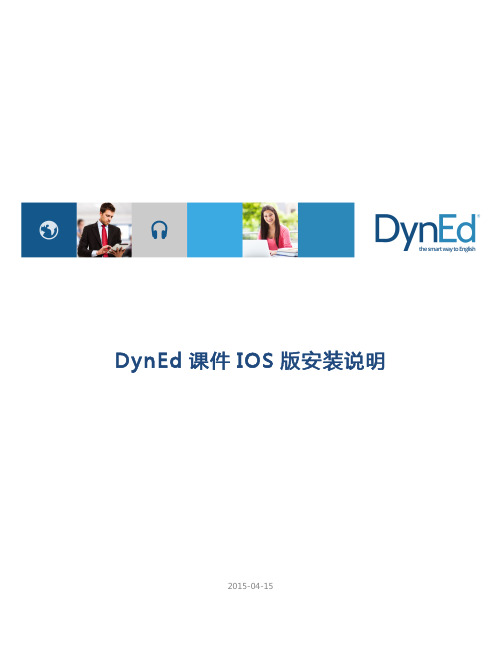
DynEd Internati o nal, Inc.
5
[Date]
6. 程序下载完成后(即图标下部的进度条消失后),表明程序已经下载完成,请单击 DynEd 图标登陆
7. 首次登陆,请根据 DynEd 账号信息选择所在学习记录服务器及支持语言类型(后期可以通过点击登 陆界面的齿轮图标重新选择),输入账号信息后,点击‘登录’(请向所在学习中心/学校索取你的课 件学习账号)
[Date]
DynEd Internati o nal, Inc.
10
[Date]
DynEd Internati o nal, Inc.
安 装 步 骤 :
1. 打开 WIFI,连接到 Internet,(因课程内容较大,不推荐通过 3G 网络下载课程) 2. 使用你的 iTunes 账号,登陆 App Store,然后搜索“ DynEd”(目前不区分大小写)
DynEd Internati o nal, Inc.
6
[Date]
8. 登录成功后,屏幕上部图标为课程,下部图标为课程所对应的单元,请点击课程右上的绿色向下箭头, 开始下载课程
11
[Date]
DynEd 课件 IOS 版安装说明
2015-04-15
IOS 版 DynEd 课件安装说明
注:通过 App Store 安装程序,用户需要拥有苹果 ID(可通过 iTunes 注册) 使用 IOS 版的 DynEd 课程,用户需要有 DynEd 课程 ID 安装全部课程,需要 6G 左右的剩余空间 课程登陆、退出和下载需要 Internet 连接
安装说明dyned 软件
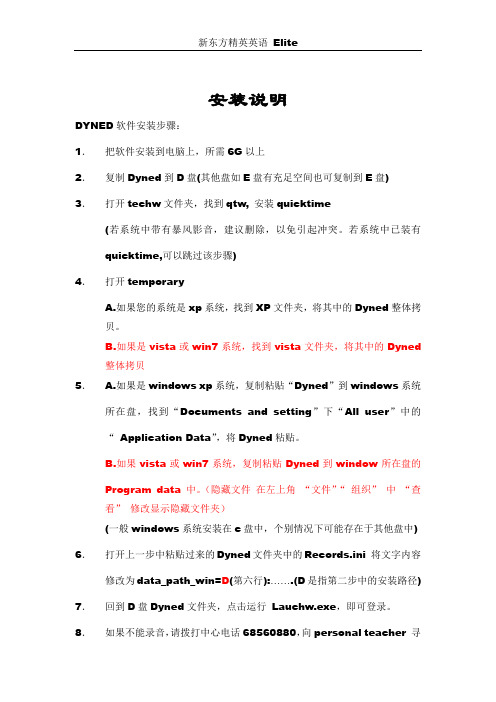
安装说明DYNED软件安装步骤:1.把软件安装到电脑上,所需6G以上2.复制Dyned到D盘(其他盘如E盘有充足空间也可复制到E盘)3.打开techw文件夹,找到qtw, 安装quicktime(若系统中带有暴风影音,建议删除,以免引起冲突。
若系统中已装有quicktime,可以跳过该步骤)4.打开temporaryA.如果您的系统是xp系统,找到XP文件夹,将其中的Dyned整体拷贝。
B.如果是vista或win7系统,找到vista文件夹,将其中的Dyned整体拷贝5. A.如果是windows xp系统,复制粘贴“Dyned”到windows系统所在盘,找到“Documents and setting”下“All user”中的“Application Data”,将Dyned粘贴。
B.如果vista或win7系统,复制粘贴Dyned到window所在盘的Program data中。
(隐藏文件在左上角“文件”“组织”中“查看”修改显示隐藏文件夹)(一般windows系统安装在c盘中,个别情况下可能存在于其他盘中) 6.打开上一步中粘贴过来的Dyned文件夹中的Records.ini 将文字内容修改为data_path_win=D(第六行):…….(D是指第二步中的安装路径) 7.回到D盘Dyned文件夹,点击运行Lauchw.exe,即可登录。
8.如果不能录音,请拨打中心电话68560880,向personal teacher 寻求帮助。
附注:win7 中主要出现的问题是软件拷贝到磁盘后,需要将temporary中Vista文件中dyned拷入到C盘program data中。
将其中records.ini 中第六行g改成对应盘符。
之后由于软件冲突可能导致qt无法使用,如果qt可以正常打开则表示软件可以正常应用。
如果qt打不开则需要进行系统恢复,然后先装课件,再装其他软件。
Dyned课件学习方法和SHS

Let's go level 1
Let's go总共6个 Level, 每个Level8个单元, 每节小班课对应2个 单元(unit)。
歌曲部分
游戏 部分
词汇部分
句子问答部分
发音部分
从左到右依次为:录音键;回放键;暂停键; 重复键;ABC键(文本键);ESC;
Mastery Test
Supporting Excercises
20
智能辅导
(4)听力理解提问做的好 这个与presentation里的问题回答正确率,和Focus exercise的正确率有关。 (5)学习频率好(请更加频繁地学习) 但是如果你很久没做课件的话,学习频率分是个无底 洞,它会一直让你的智能辅导分往下掉,直到-12。有些 学员的智能辅导上有一大堆“好”,但智能辅导仍然不 到4分,那很可能就是学习频率的问题。 (6)单元测试成绩好 任何模块,你第一次考到90分以上的时候就可以得到 这个“好”,但只能得到一次,而且,如果连续考差两 三次,这个“好”也会消失的。
1.向前向后键点击会出现提示语 2.问题:重复键,录音键,回听键的 使用比率?
•Tips •文本键的使用只会 降低对听力的注意 力,对于提高听力 没有帮助。
abc键的用法:在重复很多遍之后如果还 是听不出来可以点击abc键,单击黄色的 字体会出现该词的解释。
Question Practice
Supporting Excercises
Tips of Mastery Tests:
•每一部分都要达到80%。 • 测试做过一遍之后就会锁上。 •测试分数要达到85分,视为通过。 •如果第一次没通过,24小时后自动解锁。以后再没通过, 需要学员的LC发邮件给IT解锁。
dyned课件

dyned的应用范围
在职业技能培训领域,DynEd可以提供各种专业课程,如IT技能、管理、营销等 。通过模拟实际工作环境和实践操作,DynEd可以帮助学习者快速掌握职业技能 ,提高工作能力。
学习跟踪
实时跟踪用户的学习进度和成绩 ,让用户清晰了解自己的学习状 况。
02
dyned课程内容
听力理解
总结词
提高听力水平
详细描述
通过播放听力材料,引导学生理解并掌握日常生活中的各种对话和场景,包括 学校、商店、医院等。学生需根据听到的内容回答问题或进行对话,以检验其 听力理解能力。
发音练习
总结词:改善发音
THANKS
感谢观看
提高自信心
dyned课件的教学内容难度适中,可以帮助学生提高自信心和学习动力,同时也可以激发 学习兴趣和学习热情。
06
dyned未来发展
技术创新趋势
01
人工智能与机器学习
随着人工智能和机器学习技术的发展,dyned课件将更加智能化,能够
更好地适应学生的学习需求和习惯,提高学习效果。
02
虚拟现实与增强现实
在高等教育领域,DynEd可以为学生提供各种专业课程和学术支持。通过在线学 习平台,学生可以随时随地获取学习资源,提高学习效果。同时,DynEd还可以 为高校提供教学管理和数据分析服务,帮助高校提高教学质量和效率。
dyned的基本原理和特点
• DynEd的基本原理是基于人工智能和机器学习的学习算法。它 通过分析用户的学习行为和习惯,自动生成个性化的学习计划 和学习内容,为用户提供高效、个性化的学习体验。
DynEd利用指南

DynEd 利用指南1、课程进入途径一、第一保证您的运算机能够连接上英特网,在显示屏桌面上找到启动DynEd 英语的快捷方式,即下方有“Readywin”的图标,双击鼠标左键打开。
二、在弹出窗口的空格内填入学生登岸ID(即学生电子邮件地址)及密码,用户名与密码请参见DynEd English课程安装单;点击“确信”键进入课程(需等待几分钟,具体时刻视网络速度而定)。
3、假设进入进程中如显现“Internet Access Error”的提示,请检查网络是不是正常,若是正常,请点击“再试一次”。
4、在“请选择一个课程”窗口下点击您要学习的课程。
如“New Dynamic English”,点击“OK”键进入课程。
5、在“请选择New Dynamic English”窗口下选择相应级别,例如“Module 4”,点击“确信”键开始。
6、进入课程时,若是您的网络连接为拨号方式,系统会自动提示“你此刻能够断线了”,点击OK键,现在您能够中断网络连接;若是您利用的是宽带或一线通,那么可不能有该提示。
7、进入课程主界面后,能够看到5个单元(前3个单元,每一个单元围绕不同的话题展开学习,第4单元是温习,第5单元是延展。
),选择相应单元进行学习。
2、课程经常使用功能介绍1、功能键利用屏幕下方为各类不同用途的功能键,学习时能够随时暂停,您所听到的每句话都能够重复、录音并作对照,还能够显示英文字幕。
现将各功能键的利用方式及注意事项说明如下:(从屏幕左上角的“帮忙说明”菜单中“一样帮忙”子菜单中也可取得各键功能键的说明,)✧“退出键”✧“暂停/播放切换键”:显示时,表示多媒体正处于“播放”状态,点击此键,能够进入暂停状态;当显示时,表示多媒体正处于“暂停”状态,点击此键,能够进入播放状态。
✧“重复键”:点击“重复键”,可反复听,但仅重复一句话,且同时多媒体自动处于“暂停”状态,鼓舞学员多用那个键。
✧“abc键”:点击“abc键”,屏幕下方显现英文字幕,字幕中有单词显示为黄色,点击黄色的单词,会显现该单词和与该单词相关单词的中文说明、例句和相关的语法信息。
英语课件dyned安装常见问题
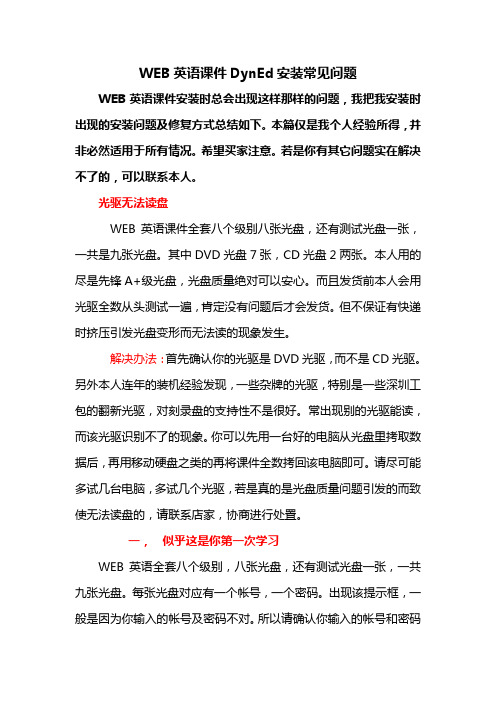
WEB英语课件DynEd安装常见问题WEB英语课件安装时总会出现这样那样的问题,我把我安装时出现的安装问题及修复方式总结如下。
本篇仅是我个人经验所得,并非必然适用于所有情况。
希望买家注意。
若是你有其它问题实在解决不了的,可以联系本人。
光驱无法读盘WEB英语课件全套八个级别八张光盘,还有测试光盘一张,一共是九张光盘。
其中DVD光盘7张,CD光盘2两张。
本人用的尽是先锋A+级光盘,光盘质量绝对可以安心。
而且发货前本人会用光驱全数从头测试一遍,肯定没有问题后才会发货。
但不保证有快递时挤压引发光盘变形而无法读的现象发生。
解决办法:首先确认你的光驱是DVD光驱,而不是CD光驱。
另外本人连年的装机经验发现,一些杂牌的光驱,特别是一些深圳工包的翻新光驱,对刻录盘的支持性不是很好。
常出现别的光驱能读,而该光驱识别不了的现象。
你可以先用一台好的电脑从光盘里拷取数据后,再用移动硬盘之类的再将课件全数拷回该电脑即可。
请尽可能多试几台电脑,多试几个光驱,若是真的是光盘质量问题引发的而致使无法读盘的,请联系店家,协商进行处置。
一,似乎这是你第一次学习WEB英语全套八个级别,八张光盘,还有测试光盘一张,一共九张光盘。
每张光盘对应有一个帐号,一个密码。
出现该提示框,一般是因为你输入的帐号及密码不对。
所以请确认你输入的帐号和密码是该级别所对应的。
另外一种极端情况是,明明你输入的帐号和密码是对的,可是仍是会出现该提示框。
具体原因尚不清楚,一般可以通过删除干净(同时要将C盘下Program Files文件夹的DynEd文件夹删掉),再到光盘里面从头拷一遍即可以解决。
若是你想节省时间,删课件时,该级别的课件除content这个文件夹(容易最大的一个文件夹)不用删外,其它文件删掉后,从头到光盘里面再拷一次。
二,没有学习记录本人卖的WEB英语是破解版的,除没有学习记录同步功能外,其它的都是跟WEB培训内部一样。
学习记录同步功能是给tutor看的,以方便她指导你进一步学习。
DynEd课件安装指南英语课题项目—小学

检查网络连接是否正常,防火墙设置是否允许DynEd的HTTP请求通过。确保网络连接稳定。
3 打开异常
有可能是电脑安全软件误报报毒,建议将相关DynEd课件文件加入白名单或关闭安全软件 后进行尝试。
结语
重要性和实用性
DynEd课件是提高小学生英语能力的重要工具。在科学、接地气、生动有趣的教学环境中, 小学生可以逐步掌握使用语言的基本能力,为未来的发展打下稳固的基础。
小学教育中的作用
DynEd课件是小学英语教育中,最为实用 和通用的教育软件之一。它可以为小学生 打下牢固的英语基础,为以后的学习和职 业发展打下坚实的基础。
安装前的准备工作
安装环境
确定DynEd课件安装的环境, 如机房或个人电脑。
系统要求
确认设备是否满足DynEd课件 的最低系统要求,如处理器 速度、内存、存储空间等。
应用建议
教师可以通过多样化的教学方式,将DynEd课件融入到日常教学活动和课堂测试中,为小学 生创造充满魅力的英语学习环境,提高他们的英语学习兴趣和好奇心。
基本操作
• 动DynEd课件 • 登录DynEd系统 • 选择课程和单元 • 开始学习
功能简介
• 智能化的语音评测 • 良好的教学内容 • 多样的学习方式 • 个性化的学习推荐
常见问题解决方法
1 启动失败
检查操作系统的语言设置和DynEd课件中文语言的选择是否一致,确保使用的DynEd课件 版本是稳定版。
下载安装包
从DynEd官网或提供商处获得 DynEd课件的最新安装包。
DynEd课件的安装过程
1
安装步骤
根据安装向导的指导,逐步完成DynEd课件的安装步骤。
2
注意点
DYNED课件安装说明
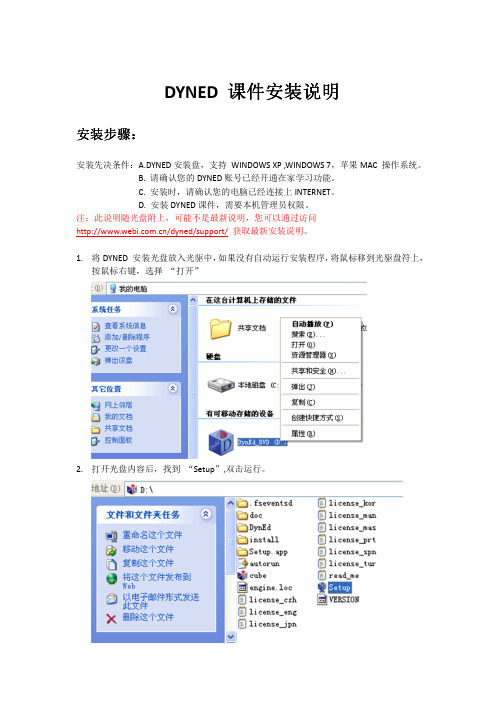
C. 如果 UPTODATE.EXE 此更新程序,本身已经过旧,会提示您更新此更新程序,按” 下载”更新
D. UPTODATE.EXE 更新完成后,会自动弹出 DYNED 程序更新对话框,如果没有弹出
以下对话框,请再次双击 UPTODATE.EXE 程序。
E. 有 (***)标记的程序为可更新程序,请选择有(***)标记的程序,按”下载” 进行更新。提示以下对话框,更新完成。
6. 出现如下对话框,输入您的 DYNED 账号和密码,在 “学习记录服务器” 中,选择 “China-1”。 注:请确认,您的账号已经开通在家学习 功能,如没有开通,无法进行安装。 选择完 成后,按“确定“按钮,进入下一步,请确认,您的电脑可以访问 INTERNET。
7. 出现如下对话框,要求您选择所要安装的课程,注:您所能安装的课程,和您的账号开 通的级别有关,如果下面对话框中的课程,显示为灰色,表明您的账号没有权限安装此 课程。
提示: DYNED 自带的 QuickTime 安装程序,在 DYNED 安装完成后,会出现在 您 DYNED 本机安装目录下,以此说明为例,在安装步骤 5,选择了 E 盘,则在 E:\DynEd\techw\qtw 下可以找到。
12. 如果您学习的级别有所调整,如从 B 级别升到了 L 级别,此时需要安装另外的课程 时,请重复以上步骤,选择新的课程进行安装。电脑中已经安装过 QuickTime 的不需再 次安装,选择跳过安装 QuickTime 。在选择课程的界面中,已经安装的课程,在右侧会 显示 “Installed Discless”,不用再次选择安装,请选择其他可安装课程进行安装。
10. 课程安装完成后,如果您的电脑上没有安装 QuickTime 程序,或者版本过低,会提示您 安装 QuickTime ,Βιβλιοθήκη 点击,安装 QuickTime 按钮。
安装adams问题说明

C:\MSC.Software\MSC.Licensing\11.9\lmgrd.exe 在Path to the license file 选择 你刚才生成的那个license
注意的问题:
有些电脑是双网卡,特别是笔记本,因而可能造成第一步生成license中的网卡地址(大多数是无线网卡)和地以后安装是提示的网卡地址不一致,
这样就可能导致安装失败,解决方法,禁用其中一个网卡就行。 如果你安装好,能正常运行就不需要看下面的文字了。
有的时候安装完点击aview 会在任务栏会出现一个窗口,一闪就消失了,最后屏幕上提示说 license 版本不够什么的。
(1)MSC_LICENSE_FILE=27500@hostname
出现这个的根本原因是License server没有正常启动。
进入license的安装目录,打开lmtools.exe。打开config services配置好lmgrd.exe和license file 等,同时勾选start server at power up 和use services点击save service保存配置。打开第一个service/license file,勾选LMTOOLS ignore license file path evvironment variables。然后在打开Start/stop/reread,点击start server。
(4)安装证书就提示对话框一安装证书,问你要repair 还是remove。
这说明之前的安装的证书还没完全卸载干净。可以尝试先修复repair再移除remove。
如何在线安装DynEd课件(中学)
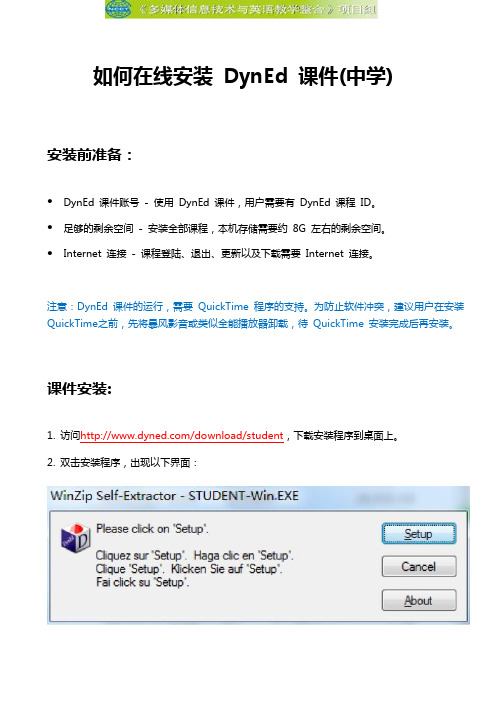
如何在线安装DynEd 课件(中学)安装前准备:●●●DynEd 课件账号- 使用DynEd 课件,用户需要有DynEd 课程ID。
足够的剩余空间- 安装全部课程,本机存储需要约8G 左右的剩余空间。
Internet 连接- 课程登陆、退出、更新以及下载需要Internet 连接。
注意:DynEd 课件的运行,需要QuickTime 程序的支持。
为防止软件冲突,建议用户在安装QuickTime之前,先将暴风影音或类似全能播放器卸载,待QuickTime 安装完成后再安装。
课件安装:1. 访问/download/student,下载安装程序到桌面上。
2. 双击安装程序,出现以下界面:3. 点击“Setup”后,出现以下界面:4. 请根据需要浏览对应的目录,选择完毕后点击“安装”,出现以下界面:5. 点击“我接受”后,出现以下的界面。
使用DynEd 课件需要QuickTime 程序的支持;阅读DynEd 课件文档资料需要Adobe Reader 程序,请根据提示进行安装。
6. 点击“确定”后开始安装,安装完成后出现下图所示界面:7. 安装完成后,选中并双击桌面上的DynEd Courseware 图标,出现以下界面:8. 输入DynEd 账号和密码并选择服务器(China2)然后点击确定,出现课程列表。
具体课程数目与您账号的授权有关,如下图所示:9. 逐个选中并下载课程,中学用户请下载New Dynamic English, English for Success,First English, Placement Test, The Lost Secret,然后点击确定, 出现下图所示界面:10. 确认要下载此课程, 请点击“确定”;如现在不想下载,请点击“否”,程序会回到课程列表。
11. 请根据实际需要选择课程的安装语言,通常情况下,建议选择“英语/中文”。
如没有此选项,请选择“仅使用英语”,然后点击确定,开始下载课程。
雷特字幕安装说明!以及失败问题解决方案!(必看)
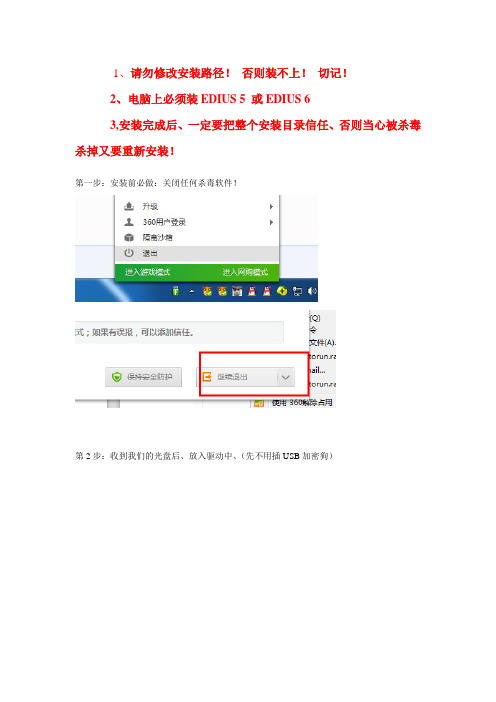
1、请勿修改安装路径!否则装不上!切记!
2、电脑上必须装EDIUS 5 或EDIUS 6
3,安装完成后、一定要把整个安装目录信任、否则当心被杀毒杀掉又要重新安装!
第一步:安装前必做:关闭任何杀毒软件!
第2步:收到我们的光盘后、放入驱动中、(先不用插USB加密狗)
找到autorum 文件、如图:用管理权限安装:
(注意:如果是XP系统的、总是无法点击下一步请退出光盘再放进去试试)
进行第3个最新版本升级时候会提示:点击全部是替换、如图!
第3步:安装完后插上我们的加密狗!完成安装!
注意:如果想开杀毒的朋友请看下图、把我们的雷特加入信任列表!必加!找到我们的雷特安装目录
打开360
添加整个雷特字幕的路径即可!!。
DynEd教师管理端操作文档
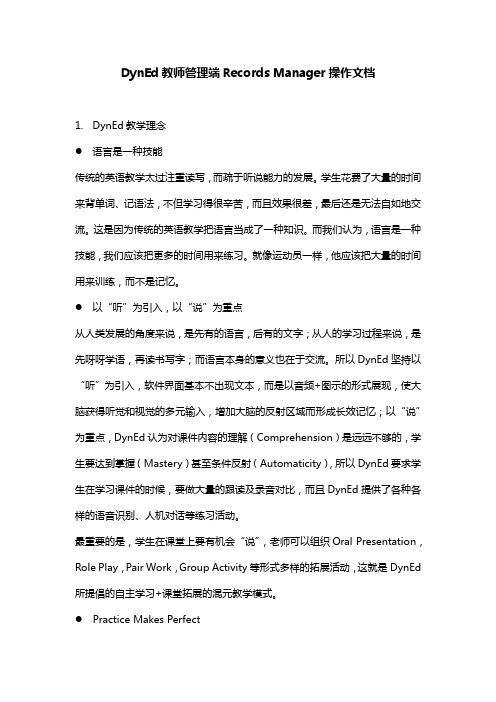
DynEd教师管理端Records Manager操作文档1.DynEd教学理念●语言是一种技能传统的英语教学太过注重读写,而疏于听说能力的发展。
学生花费了大量的时间来背单词、记语法,不但学习得很辛苦,而且效果很差,最后还是无法自如地交流。
这是因为传统的英语教学把语言当成了一种知识。
而我们认为,语言是一种技能,我们应该把更多的时间用来练习。
就像运动员一样,他应该把大量的时间用来训练,而不是记忆。
●以“听”为引入,以“说”为重点从人类发展的角度来说,是先有的语言,后有的文字;从人的学习过程来说,是先呀呀学语,再读书写字;而语言本身的意义也在于交流。
所以DynEd坚持以“听”为引入,软件界面基本不出现文本,而是以音频+图示的形式展现,使大脑获得听觉和视觉的多元输入,增加大脑的反射区域而形成长效记忆;以“说”为重点,DynEd认为对课件内容的理解(Comprehension)是远远不够的,学生要达到掌握(Mastery)甚至条件反射(Automaticity),所以DynEd要求学生在学习课件的时候,要做大量的跟读及录音对比,而且DynEd提供了各种各样的语音识别、人机对话等练习活动。
最重要的是,学生在课堂上要有机会“说”,老师可以组织Oral Presentation,Role Play,Pair Work,Group Activity等形式多样的拓展活动,这就是DynEd 所提倡的自主学习+课堂拓展的混元教学模式。
●Practice Makes Perfect既然语言是一种技能,就需要不断地练习,那么练习什么、如何练习就至关重要。
DynEd强调可理解性输入,学生学习的内容难度要合适,使其有进步的空间。
针对语言习得的过程,DynEd提出了五个步骤:Familiarization,Recognition,Comprehension,Mastery,Automaticity,而要想获得最终的Automaticity,学生需要达到一定的学习时间和学习频率。
戴耐德课件(Android 版本)安装指南说明书

戴耐德课件(Android版本)安装指南DynEd Pro Courseware Installation Guide- Android方法二Option 2 登陆应用市场输入dyned 进行搜索点击下载DynEd Pro 课件App 扫描二维码下载DynEd Pro 课件App STEP1方法一找到戴耐德PRO 课件AppOption 1 Scan the QR code to download the DynEd Pro App .Go to the store.Search for “dyned ”Push here to download the DynEd Pro App.Finding and Downloading the DynEd Pro AndroidInstallation Files登陆华为、小米或联想手机应用商城,下载DynEd Pro 课件Go to Huawei, Xiaomi or Lenovo Store, search for "dyned", and download the DynEd Pro AppSTEP2设置服务器及语言点击右上角齿轮图标进入服务器选择界面请滑动选择China-2,再次点击齿轮图标返回登录界面输入学习账号及密码即可进入课件(请向老师询问学习账号及密码)Click the gear icon in the top right corner and then scroll to select “China 2.”Click the gear again to return to the login page.Type in your registered student ID and password.(Get this from your teacher.)Choosing the Correct DynEd ServerSTEP3点击箭头图标开始下载所需课程课件需要全部100%下载完毕后方可以打开,若中途退出下载,下次将从您退出的地方继续下载woa/wa/faq?id=716绿色箭头消失代表下载完毕下载课程Downloading DynEd Courseware Touch the green arrow to start the download. If the download is interrupted for any reason, when the download is next attempted,it will start where it left off./cgi-bin/WebObjects/faq.woa/wa/faq?id=716The green arrow will disappear once the courseware has been successfully downloaded.STEP4即刻开始学习Starting a DynEd Course点击打开所需课程Touch the course,and then the desired Unit to open it.开始学习... and enjoy!。
DynEd课件常见技术问题及解决方法

戴耐德课件常见技术问题及解决方法最后修改日期:2007年12月17日DynEd软件安装注意事项在安装前请对您的电脑作如下检查:1.有Internet连接;(拷贝方式安装时不需要Internet连接)2.确认有正常工作的DVD光驱;(拷贝方式安装时不需要DVD光驱)3.确认安装磁盘分区,请选择有8G以上空余空间的磁盘分区,尽量为非系统分区;4.请卸载雅虎助手,中文上网,cnnic网络实名,万能搜索等“软件”;建议使用提供的360安全卫士对系统进行扫描与清理;5.如安装有暴风影音,快乐影音等“万能播放器”请先将其卸载,在安装DynEd课件完成并运行正常后再重新安装播放器软件;6.请检查录音功能,方法:打开录音机(开始>>程序>>附件>>娱乐>>录音机)点击红色录音按钮并说话,然后点击停止,再点击播放,如果听到自己的声音说明录音功能正常,如有异常请参见常见问题部分调节;7.安装过程使用了脚本操作,安装时请暂时关闭杀毒软件和防护软件,无法关闭杀毒软件时,McAfee等具有脚本监控的防护软件可能会提示风险脚本行为,请选择允许执行;8.安装前期需要互联网连接验证通过后不需要互联网联接,但安装完成后第一次运行需要联通互联网,第一次运行时如您的防火墙软件提示Launchw.exe需要访问互联网,请选择允许,在登录后可能会提示Dynedw.exe需要访问互联网,请选择允许;如提示Internet Access Error,请暂时关闭防火墙;9.如果您采用拷贝方式安装,安装完成后不要忘记修改安装目录下records.ini文件中的:records_path_win=X: \DynEd\datadata_path_win=X: \DynEd\DynEd\launchrecords_ini_path_win=X: \DynEd\DynEd\ 三行中的“X:\”为本机真实路径(网络安装--即安装在服务器上器需要将此三行改为网络路径)在安装时显示“无法连接到服务器”或类似的网络出错信息?DynEd课件在安装和使用时需要访问以下两个站点,请在安装前检查你的计算机是否能够正确连接到这两个站点:;;检查方法:1. 将你的计算机并连接到Internet;2. 打开浏览器,在地址栏中输入:,用户应该能够看到如图1所示的界面:图13. 在浏览器的地址栏中输入://courses/versionw.ini,你应该能看到如图2所示的界面:(请点击“取消”键)图2如果上述两图中的界面都能够正常显示,那么,你能够连接到DynEd相应的服务器上.能打开相应的DynEd网页,但仍然出现“无法连接到服务器”或类似提示?一般地,安装在本机的防火墙会阻止陌生应用程序访问网络,请暂时关闭你机器上的防火墙,然后再次运行课件,如果能够登陆,则证明是防火墙阻拦了DynEd程序.你可以更改你的防火墙设置,使得它允许DynEd 程序访问网络.退出课件时显示“无法上传学习记录”或类似提示?一般来讲,这是由于网络速度较慢或是不稳定造成的.如果出现这样的问题,请在网速稳定时再次登陆课件,学习后并退出.课件会把以前没有上传过的数据自动上传.启动课件时提示“光驱中没有光盘…”或类似提示?DynEd 课件支持无盘运行和载盘运行. 具体采取哪种方式运行取决于用户在安装时的选择. 如出现了上述提示,一般情况下是由于在安装时选择了“最小化安装”(即载盘运行).解决方法:将现有课件删除后重新以“完全方式”安装即可.在登陆课件时,出现“DynEd课件运行错误,请将log文件发送到support@”的错误提示?为保证学习效果,DynEd课件对每日和每周的学习时间有一定的限制.目前的限制是:每天学习时间不得超过6小时,每周学习时间不得超过30小时.如果你的学习时间超限,会出现上述提示.解决方法:暂时等待,直到你的学习时间不满足上述限制时即可正常使用.使用课件时,没有中文语音提示?部分DynEd课件支持多语种,但需要在安装过程中选择相应的语言.如果你所使用的课件支持多语种,但依然无法使用中文提示,很可能是在安装时没有选择“中文/英文”选项.解决方法:将现有课程卸载,然后重新安装,并选择“中文/英文”选项.DynEd课件会占用多少磁盘空间?磁盘空间占用的多少取决于你所安装的课程.不同的课程需要的空间数目不同.关于DynEd课程需要的空间* 根据安装时候的不同选项,最终安装目录的大小可能与该表格有所不同.DynEd课件可以在线更新吗?可以,点击课件安装目录下的uptodate.exe程序,更新列表中的标记有“***”的选项.在离线使用课件时,提示“离线时间太长”或类似提示?戴耐德课件对离线时间有一定的限制,目前执行的标准是“5天”或“10个小时”,以两者中先达到的为准.解决方法:如果你离线学习时间超限,会出现上述提示,此时,只要连线登陆一次即可解决.无法录音?DynEd课件使用QuickTime格式音频和视频文件,计算机需要安装相应的QuickTime播放器来播放.如果你的机器上没有安装QuickTime播放器,DynEd课件在安装时(或者是第一次运行时)会自动为你安装.但如果你的机器之前已经安装了QuickTime播放器,则会自动跳过这一步.QuickTime 6.x版本在安装过程中,会提示用户选择安装模式(一般为“推荐模式”和“最小化安装模式”),如果用户选择了“最小化”安装模式,则在使用课件时将无法录音.解决方法:在控制面板中将现有的QuickTime卸载掉,然后以“推荐模式”重新安装.运行课程时提示:“该电脑安装的是'最小化'模式的QuickTime.由于该课程需要使用耳麦, 你必须安装推荐版本的QuickTime“进入课程后录音按钮为灰色,不能录音和语音识别需要重新安装课程附带的QuickTime 播放器,1.卸载QuickTime,运行qts_del.vbs (下载地址);2,再次运行launchw.exe 启动课程,会自动开始QuickTime的安装,根据提示完成QuickTime的安装.(所有选项都选择默认选择)注意:某些声卡会与QuickTime不兼容,如遇到播放声音颤抖,时端时续等,可以打开控制面板中QuickTime,对于QuickTime 6,请在QuickTime Setting窗口中,选择Sound Out在Choose a device for playback: 项选择waveOut, 声道(Use)选择mono.采样率(Rate)选择22.050kHz或32.000kHz.对于QuickTime 7以上版本,在音频中选中“安全模式”.可以尝试安装不同版本的Quicktime,在Dyned\techw\qtw704\中提供7.0.4版也可以到 下载苹果公司提供的最新版;或从/tech.htm下载QuickTime 7.1.6 for Windows 2000/XP如仍不能解决请重新安装声卡驱动,更换DirectX版本等.录音按钮可以按下,但听不到自己的声音,语音识别没有任何反应请首先启动系统录音机开始>>运行>>sndrec32.exe 回车点击右下角的红色圆形录音按钮并对麦克风说话,观察录音机中间绿色线是否跟随声音起伏.#如果有波形并且点击停止后再点击播放能听到自己刚才的讲话,请按照上一个问题中的方法重新安装QuickTime.#如果说话时绿色线没有任何反应,首先检查麦克风音量设置:双击屏幕右下角系统托盘区的喇叭图标或者开始>>运行>>sndvol32.exe>>回车在音量控制窗口中>>选项>>属性>>录音>>确定此时会出现录音控制窗口,请确认麦克风下对应的选择框被选中并且音量调整到中上的位置再次回到录音机程序测试,如果仍然没有任何反应请确认:1,麦克风开关打开,2,麦克风插头连接到声卡正确的插孔,3,麦克风本身没有问题,可以在另外的机器上正常工作.4,如为台式机请将麦克风连接机箱后面的插孔.如果仍有故障则为声卡或声卡驱动问题,先尝试更换或升级声卡驱动如不能解决可以更换声卡.录音中噪音很大使用中国移动中国联通的无线接入服务的某些无线网卡对声卡有较大的干扰,您可以选择关闭无线网卡,离线学习,或采用其他的接入方式;如果是在台式机,将麦克风联接到机箱后侧的插孔会比前面板的插孔噪音小.启动课程后服务器列表显示STATIC在未连接网络时启用课件引起删除DynEd临时文件夹,默认路径为:“C:\Program Files\dyned”, 再次运行课件.提示“找不到所需文件c:\program files\dyned\versionw.ini”连接错误,暂时性地无法访问网络或者网速过慢.请恢复网络连接或稍候再试如果临时的离线使用也可以恢复version.ini文件的备份.将Dyned\problem\ 中的Dyned 目录复制到C:\Program Files\ (系统盘为C)中覆盖原有Dyned 目录提示“Internet 连接错误,请确认已连接到Internet”如果您的网络使用了代理服务器,请在登录框输入帐号和密码后,点击编辑并设置正确的代理服务器地址与端口号;如果是由于连接速度过慢或者被防火墙阻断可将launchw.exe 以及Dyned.exe添加到防火墙的允许程序列表也可暂时关闭防火墙网速比较慢;可以过一段时间再试试看,暂时使用离线学习不能离线学习,只可以联线学习;并且联线学习时退出速度很慢,有时会退出后丢失学习记录这是由于恶意软件进行http 劫持带来的影响;请卸载雅虎助手,中文上网,cnnic网络实名,万能搜索等“软件”;建议使用提供的360安全卫士对系统进行扫描与清理;登陆后提示“无效登陆”账号输入错误,请检查账号输入,注意不要误敲空格.提示“密码错误”密码输入错误,请检查密码,密码区分大小写.可以在记事本中输入,检查无误后粘贴到输入框中.Windows Vista 问题Dyned 课件可以在Vista 上运行吗?可以. 请在课件安装完成后立即升级到最新,之后再运行课件.可能会有一些提示,在有的版本上需要调整lanunchw.exe的运行方式设置.期间也可能会有数次安全提示.这是Vista 的安全特色.Vista系统可能会将课件里的records.ini改名为records.ini.bak,安装完成后,运行第一次OK,第二次失败大多就是这个问题.参考/index.php/how-to-disable-uac-in-windows-vista/使用MSCONFIG关闭UAC1.依次点击“开始> 运行”,输入MSCONFIG,打开系统配置实用程序2.选择Tools(工具)选项卡,向下滚动找到”Disable UAP”,选中该行.3.点击“启动”按钮4.一个CMD窗口将会打开,当运行完毕后,将其关闭.5.退出MSCONFIG,重启系统即可.如果您以后想要重新开启UAC功能,只需选中”Enable UAP”行,同样进行操作一次即可开启.重新安装windows后,不用完全重装dyned课件的恢复方法由于viking类、熊猫类病毒感染导致系统重装,课程恢复步骤:由于病毒会感染exe文件,所以请首先删除dyned 文件夹以及所有子文件夹内的exe程序文件,然后从备份rar中恢复uptodate.exe程序文件到dyned\文件夹,并运行,选中列表中所有项目;下载并更新;更新完成后运行launchew.exe 根据提示安装QuickTime,并建立launchw.exe的桌面快捷方式.如果排除viking程序类病毒感染,直接运行launchw.exe ,根据提示安装quicktime播放器,再创建launchw.exe的桌面快捷方式;即可恢复硬件问题DELL D630等笔记本显卡驱动与QuickTime播放器不兼容, 需要更改QuickTime视频设置.控制面板—QuickTime--- 高级---视频---安全模式,即可.课件卸载方法dyned课件主体部分为绿色软件,删除安装目录以及临时文件夹及可.后台播放程序QuickTime 卸载可以在“控制面板”》》“添加删除程序”中找到Quicktime 项卸载;课程主体有两部分,一个是DYNED安装目录,另外一个是系统盘下\programe fiels\dyned\ 目录,将以上文件夹及其子文件夹删除即完成卸载.。
最新DynEd课件安装指南英语课题项目—小学版汇总

DynEd 课件安装步骤-23
请注意:登陆前请将安 装光盘从光驱中取出
DynEd 课件安装步骤-24
第一次运 行DynEd 课件,会 出现如图 所示界面,
稍等片刻 后出现如 图界面,
点击 “完成”
QuickTi me 安装
成功
DynEd 课件安装步骤-19
如出现此 界面,可 点击“否” 继续到下
一步
DynEd 课件安装步骤-20
看到该界 面后, 点击
“不,谢 谢”
安装完成
如重复提示安装Quicktime,请按如下操 作:
1. 卸载本机暴风影音和Quicktime 2. 点击开始-运行-输入regedit,然后回车打开注册表编辑 器,根据附件图片下部所示路径,
请选择
“拨号上 网”选项, 然后点击 “确定”
按钮
DynEd 课件安装步骤-25
到这里,我们已经 正常运行 DynEd 课
件程序。 在“学生登录ID(电 子邮件地址)”对应 框中输入您自己的 账号,在“密码” 对应框中输入密码, 点击“确定”按钮,
稍后即可进入 DynEd 英语学习系
统。
注意:首次登录不 要将“离线学习”
,并在其中打勾。
3.再次执行“选项/属性”菜单命令,并在“属性”对话框的“调 整音量”区域中选择“录音”选项或在混音器中选择Audio Input,同样在“显示下列音量控制”选框里勾选 “Microphone”项,点击“确定”出现“Recording Control( 录音控制)”对话框,在这里将“Microphone”项设置为选中状 态,并将那项调整到最高。最后点击“关闭”按钮将此对话框关 闭即可。 经过以上操作,你的麦克风就可以使用了。
岱恩英语复制版安装方法
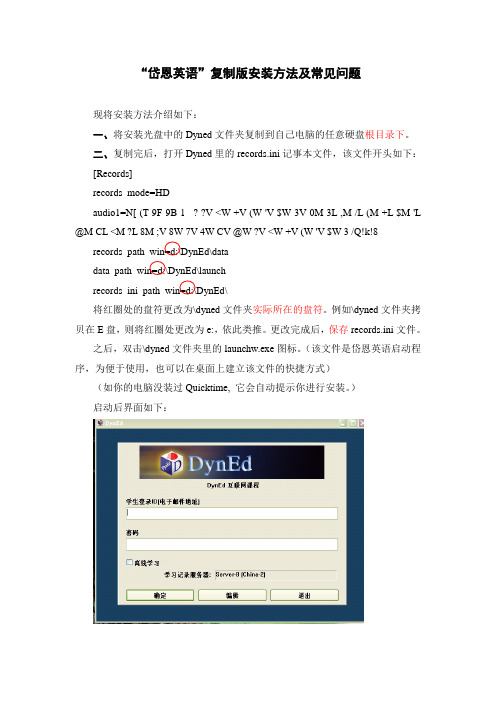
“岱恩英语”复制版安装方法及常见问题
现将安装方法介绍如下:
一、将安装光盘中的Dyned文件夹复制到自己电脑的任意硬盘根目录下。
二、复制完后,打开Dyned里的records.ini记事本文件,该文件开头如下:
[Records]
records_mode=HD
audio1=N[ (T 9F 9B 1_ ? ?V <W +V (W 'V $W 3V 0M 3L ,M /L (M +L $M 'L @M CL <M ?L 8M ;V 8W 7V 4W CV @W ?V <W +V (W 'V $W 3 /Q!k!8 records_path_win=d:\DynEd\data
data_path_win=d:\DynEd\launch
records_ini_path_win=d:\DynEd\
将红圈处的盘符更改为\dyned文件夹实际所在的盘符。
例如\dyned文件夹拷贝在E盘,则将红圈处更改为e:,依此类推。
更改完成后,保存records.ini文件。
之后,双击\dyned文件夹里的launchw.exe图标。
(该文件是岱恩英语启动程序,为便于使用,也可以在桌面上建立该文件的快捷方式)
(如你的电脑没装过Quicktime, 它会自动提示你进行安装。
)
启动后界面如下:
输入自己的用户名和密码,点击“确定”后出现课程列表界面如下:
请选择自己需要学习的课程后就可以开始学习了。
dyned课件
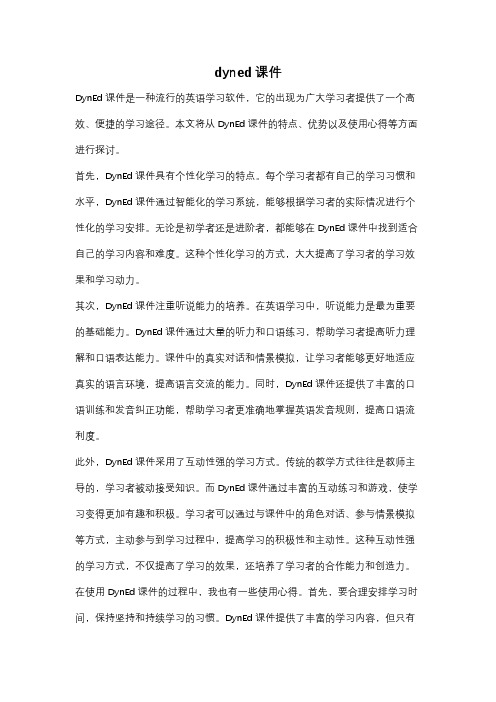
dyned课件DynEd课件是一种流行的英语学习软件,它的出现为广大学习者提供了一个高效、便捷的学习途径。
本文将从DynEd课件的特点、优势以及使用心得等方面进行探讨。
首先,DynEd课件具有个性化学习的特点。
每个学习者都有自己的学习习惯和水平,DynEd课件通过智能化的学习系统,能够根据学习者的实际情况进行个性化的学习安排。
无论是初学者还是进阶者,都能够在DynEd课件中找到适合自己的学习内容和难度。
这种个性化学习的方式,大大提高了学习者的学习效果和学习动力。
其次,DynEd课件注重听说能力的培养。
在英语学习中,听说能力是最为重要的基础能力。
DynEd课件通过大量的听力和口语练习,帮助学习者提高听力理解和口语表达能力。
课件中的真实对话和情景模拟,让学习者能够更好地适应真实的语言环境,提高语言交流的能力。
同时,DynEd课件还提供了丰富的口语训练和发音纠正功能,帮助学习者更准确地掌握英语发音规则,提高口语流利度。
此外,DynEd课件采用了互动性强的学习方式。
传统的教学方式往往是教师主导的,学习者被动接受知识。
而DynEd课件通过丰富的互动练习和游戏,使学习变得更加有趣和积极。
学习者可以通过与课件中的角色对话、参与情景模拟等方式,主动参与到学习过程中,提高学习的积极性和主动性。
这种互动性强的学习方式,不仅提高了学习的效果,还培养了学习者的合作能力和创造力。
在使用DynEd课件的过程中,我也有一些使用心得。
首先,要合理安排学习时间,保持坚持和持续学习的习惯。
DynEd课件提供了丰富的学习内容,但只有持之以恒地学习才能取得好的效果。
其次,要充分利用课件中的各种功能和资源。
DynEd课件提供了课程、练习、测试等多种功能,学习者应该根据自己的需求和目标,选择合适的学习方式和内容。
最后,要积极参与课件中的互动练习和游戏。
这不仅能提高学习的趣味性,还能够巩固所学知识,提高学习效果。
总之,DynEd课件作为一种流行的英语学习软件,具有个性化学习、听说能力培养和互动性强等特点。
DYNED课件操作说明
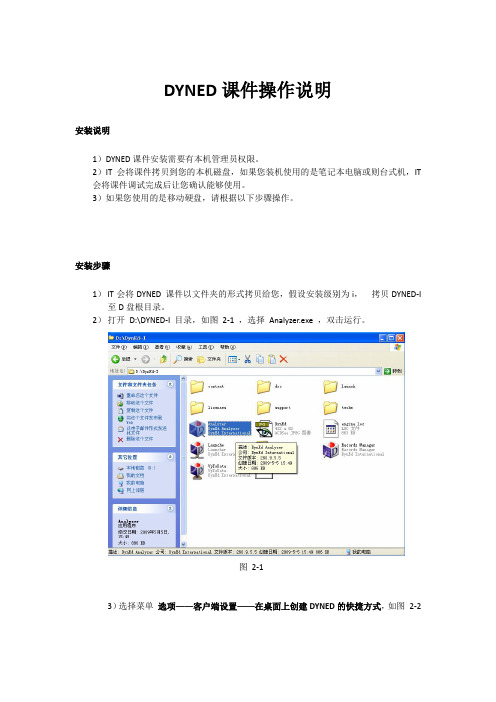
DYNED课件操作说明
安装说明
1)DYNED课件安装需要有本机管理员权限。
2)IT会将课件拷贝到您的本机磁盘,如果您装机使用的是笔记本电脑或则台式机,IT 会将课件调试完成后让您确认能够使用。
3)如果您使用的是移动硬盘,请根据以下步骤操作。
安装步骤
1)IT会将DYNED 课件以文件夹的形式拷贝给您,假设安装级别为i,拷贝DYNED-I 至D盘根目录。
2)打开D:\DYNED-I 目录,如图2-1 ,选择Analyzer.exe ,双击运行。
图2-1
3)选择菜单选项——客户端设置——在桌面上创建DYNED的快捷方式,如图2-2
图2-2
4)继续选择菜单选项——客户端设置——安装Quicktime,按确定,如图2-3
图2-3
5)请确认已连接上INTERNET,运行桌面上的DynEd Courseware,进入课件学习。
ADAMS安装时出现问题解决
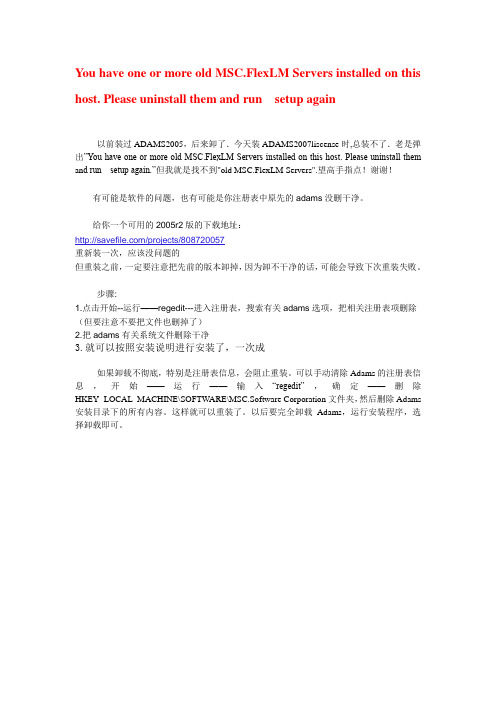
You have one or more old MSC.FlexLM Servers installed on this host. Please uninstall them and run setup again以前装过ADAMS2005,后来卸了.今天装ADAMS2007liscense时,总装不了.老是弹出”You have one or more old MSC.FlexLM Servers installed on this host. Please uninstall them an d run setup again.”但我就是找不到"old MSC.FlexLM Servers".望高手指点!谢谢!有可能是软件的问题,也有可能是你注册表中原先的adams没删干净。
给你一个可用的2005r2版的下载地址:/projects/808720057重新装一次,应该没问题的但重装之前,一定要注意把先前的版本卸掉,因为卸不干净的话,可能会导致下次重装失败。
步骤:1.点击开始--运行——regedit---进入注册表,搜索有关adams选项,把相关注册表项删除(但要注意不要把文件也删掉了)2.把adams有关系统文件删除干净3.就可以按照安装说明进行安装了,一次成如果卸载不彻底,特别是注册表信息,会阻止重装。
可以手动清除Adams的注册表信息,开始——运行——输入“regedit”,确定——删除HKEY_LOCAL_MACHINE\SOFTWARE\MSC.Software Corporation文件夹,然后删除Adams 安装目录下的所有内容。
这样就可以重装了。
以后要完全卸载Adams,运行安装程序,选择卸载即可。
- 1、下载文档前请自行甄别文档内容的完整性,平台不提供额外的编辑、内容补充、找答案等附加服务。
- 2、"仅部分预览"的文档,不可在线预览部分如存在完整性等问题,可反馈申请退款(可完整预览的文档不适用该条件!)。
- 3、如文档侵犯您的权益,请联系客服反馈,我们会尽快为您处理(人工客服工作时间:9:00-18:30)。
WEB英语课件DynEd安装常见问题
WEB英语课件安装时总会出现这样那样的问题,我把我安装时出现的安装问题及修复方法总结如下。
本篇仅是我个人经验所得,并不一定适用于所有情况。
希望买家注意。
如果你有其它问题实在解决不了的,可以联系本人。
光驱无法读盘
WEB英语课件全套八个级别八张光盘,另有测试光盘一张,一共是九张光盘。
其中DVD光盘7张,CD光盘2两张。
本人用的全是先锋A+级光盘,光盘质量绝对可以放心。
而且发货前本人会用光驱全部重新测试一遍,确定没有问题后才会发货。
但不保证有快递时挤压引起光盘变形而无法读的现象发生。
解决办法:首先确认你的光驱是DVD光驱,而不是CD光驱。
另外本人多年的装机经验发现,一些杂牌的光驱,特别是一些深圳工包的翻新光驱,对刻录盘的支持性不是很好。
常出现别的光驱能读,而该光驱识别不了的现象。
你可以先用一台好的电脑从光盘里拷取数据后,再用移动硬盘之类的再将课件全部拷回该电脑即可。
请尽量多试几台电脑,多试几个光驱,如果真的是光盘质量问题引起的而导致无法读盘的,请联系店家,协商进行处理。
一,似乎这是你第一次学习
WEB英语全套八个级别,八张光盘,另有测试光盘一张,一共九张光盘。
每张光盘对应有一个帐号,一个密码。
出现该提示框,一般是因为你输入的帐号及密码不对。
所以请确认你输入的帐号和密码是该级别所对应的。
另外一种极端情况是,明明你输入的帐号和密码是对的,但是还是会出现该提示框。
具体原因尚不清楚,一般可以通过删除干净(同时要将C盘下Program Files文件夹的DynEd文件夹删掉),再到光盘里面重新拷一遍即可以解决。
如果你想节省时间,删课件时,该级别的课件除了content这个文件夹(容易最大的一个文件夹)不用删外,其它文件删掉后,重新到光盘里面再拷一次。
二,没有学习记录
本人卖的WEB英语是破解版的,除了没有学习记录同步功能外,其它的都是跟WEB培训内部一样。
学习记录同步功能是给tutor看的,以方便她指导你进一步学习。
对于用户,只要记住你上次学习到哪里就OK了。
而单元测试,课件已经完全解锁,学习记录不用达到80%就直接可做。
三,某某课程被锁住
这是一些没有去过WEB英语学习过的买家常会问我的问题。
WEB 英语总共16个课程,八个级别。
这八个级别是按照难度将这16个课程分类到这八个级别里面去。
打个比方,比如小学生新生学数学。
刚开始老师要先教他最基础的认识阿拉伯数字,1,2,3。
起,然后再慢慢的加深难度,学些加减乘除等等。
一年级时只能学加法减法,二年级时学些乘法除法,三年级时学些混合算法等等。
直到毕业时把小学部分的数学课程全部学完。
至于具体某一级别的开课目录,我都已经写在该级别的使用说明里面,买家可以去查一下。
四,离线学习时间太长,请连接Internet
因为这是破解版,使用方法一定要按照使用说明书中的进行,否则就会导致该错误。
另有一种情况就是有时更改课程时也会出现该提示,因为这是破解版,该问题实在是没办法解决,还请买家见谅。
五,不能全屏
这个课件设计本来就是不能全屏使用的,WEB内部使用都是这个样子,界面上的全屏键其实就是一个摆设。
对于一些视力不是太好的学员,可以将显示器分辨率调小点,然后再进课件学习即可。
六,无法开启所需的DynEd文件
课将装好后,第一次使用时请一定要连上网络(以后不用连网也可以使用课件)。
第一次运行课件时,课件要到服务器下载一些版本信息,保存到C盘Program Files文件夹下的DynEd文件夹里。
出现该情况,一般是因为C盘下的DynEd文件夹出错。
解决办法:
首先到该级别课程文件夹下的“C盘Program Files下的DynEd文件夹”下,将“DynEd”文件夹拷贝一份,然后将C盘Program Files 下的DynEd文件夹覆盖掉,然后重新运行一扁课件试试看。
如果问题依旧,请重新装一遍课件。
七,运行错误
该问题本人曾经遇到过一次,原来本人的课件使用一切皆正常。
后来因为更新了最新版本的Nvidia显卡驱动,就出现该提示,所有的课件都不能使用。
后来本人装回原来老的显卡驱动问题才得以解决。
我查找了一下资料,发现该问题是跟QuickTime有关。
课件运时的一些动画都要使用QuickTime进行播放,默认下课件装的是QuickTime 6.0版。
网上资料说QuickTime 6.0跟一些驱动的兼容性不是很好。
QuickTime 7.0版则不存在这个问题。
但若先装好QuickTime 7.0版再安装课件时,课件又会提示“你的电脑已经安装了高版本的QuickTime,请删除后再安装课件”的提示框。
俱体的解决解决,请用户参考一下文件“DynEd课件常见技术问题及解决方法”。
八,有声音但没有画面,或者画面或者声音断断续续
该问题一般是因为QuickTime设置不当,或者QuickTime跟万能播放器暴风影音不兼容造成的。
如果出现该问题时,请先到控制面板里面删除暴风影音,再删除QuickTime(不删也可以,但最好删),然后
再重新运行课件,再回QuickTime 6。
0版。
或者你直接上网去下个QuickTime 6.0版,直接再装一遍也可以。
九,有画面但没有声音
我曾经碰到过一个非常极端的情况课件有画面但没有声音,但电脑播放千千静听什么的都很正常。
进一步检查发现该电脑的声卡驱动声音控制里面使用的是5。
1四喇叭的选项,但电脑却只装了两个喇叭,如果选择仅使用两个喇叭不仅课件没有声音,其它千千静听什么的都没声音。
至于具体原因本人不清楚,遇到该情况,只能请买家更换一台电脑学习。
十一,关于电脑用户帐号使用权限及操作系统Vista的问题
如果要正常使用课件,你一定要有足够的权限才行。
如果XP下你用Guest帐号登陆电脑或者权限不够,运行课件时也会出错。
最新的操作系统Vista还不是很稳定,一些老的软件与之不兼容。
经验发现,课件在Vista下有时可用,有时不可用,研究发现是Vista 帐号权限在作怪。
用户一定要注意确认自己的电脑登陆帐号有足够的权限,以免引起不必要的麻烦。
